
Im vorherigen Artikel „Was Sie über Certbot wissen müssen, um Amazon EC2 Host https (Code-Sharing) zu aktivieren “ haben wir etwas über Certbot erfahren, um Amazon EC2 Host https zu aktivieren. Der folgende Artikel stellt Ihnen die Zip-Komprimierung und Zip-Dekomprimierung in Node vor. Mal sehen, wie es geht.
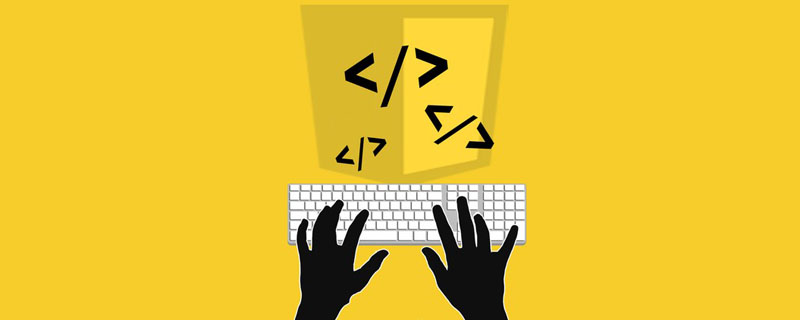
NodeJSDatei-(Ordner-)Komprimierungs-/Dekomprimierungsschema(zip/unzip)-<code>zip-bezogene Befehle unter LinuxNodeJS文件(夹)压缩/解压方案(zip/unzip)-Linux上zip相关命令
adm-zip支持archive和unarchive一个或多个文件或者整个文件夹的功能,使用非常的简单方便。
var adm_zip = require("adm-zip");
//creating archives
var zip = new adm_zip();
zip.addLocalFolder("./dist");
zip.writeZip("./dist.zip");
//extracting archives
var unzip = new adm_zip("dist.zip");
unzip.extractAllTo("./dist", /*overwrite*/ true);更多 apihttps://github.com/cthackers/adm-zip
这个库在使用的时候需要把文件一个个增加到zip对象中,而且需要把内容也手动添加,再使用写文件操作把内存中的zip对象转成物理存储。所以如果是对于一整个文件夹来说,就很麻烦,需要遍历文件夹
var JSZip = require("jszip");
var fs = require("fs");
var zip = new JSZip();
var file_content = fs.readFileSync("archive/a.txt");
zip.file("a.txt", file_content);
var data = fs.readFileSync("archive/img/pic.jpeg");
zip.file("img/pic.jpeg", data, { base64: true });
var zipfolder = zip.generate({ type: "nodebuffer" });
fs.writeFile("jszip.zip", zipfolder, function (err) {
if (err) throw err;
});JSZip里面也有个folder方法,但它只是用来切换zip对象内部的虚拟路径,比如zip.folder("img").file('a.txt')就是在zip中添加一个img子目录,在下面创建a.txt,效果等同于zip.file("img/a.txt")。这里还需要注意的是,文件的内容都需要手动添加,如果仅仅是zip.file("a.txt");只是在zip对象中创建了内容为空的txt文件,而且它只是存在于内存中,需要写文件操作后才会真正存到磁盘。
更多 APIhttps://github.com/Stuk/jszip
Use archiver and unzip
archiver很强大,支持zip格式tar格式,只需要提供路径就可以压缩已存在的文件夹。
压缩:
// require modules
var fs = require("fs");
var archiver = require("archiver");
// create a file to stream archive data to.
var output = fs.createWriteStream(__dirname + "/example.zip");
var archive = archiver("zip", {
zlib: { level: 9 }, // Sets the compression level.
});
// pipe archive data to the file
archive.pipe(output);
// append a file from stream
var file1 = __dirname + "/file1.txt";
archive.append(fs.createReadStream(file1), { name: "file1.txt" });
// append a file from string
archive.append("string cheese!", { name: "file2.txt" });
// append a file from buffer
var buffer3 = Buffer.from("buff it!");
archive.append(buffer3, { name: "file3.txt" });
// append a file
archive.file("file1.txt", { name: "file4.txt" });
// append files from a sub-directory and naming it `new-subdir` within the archive
archive.directory("subdir/", "new-subdir");
// append files from a sub-directory, putting its contents at the root of archive
archive.directory("subdir/", false);
// append files from a glob pattern
archive.glob("subdir/*.txt");
// finalize the archive (ie we are done appending files but streams have to finish yet)
// 'close', 'end' or 'finish' may be fired right after calling this method so register to them beforehand
archive.finalize();解压
var fs = require("fs");
var unzip = require("unzip");
fs.createReadStream("archiver-unzip.zip").pipe(
unzip.Extract({ path: "unarchive" })
);更多APIhttps://github.com/archiverjs/node-archiver
apt-get install zip unzip
解压缩zip文件
语 法:unzip [-cflptuvz][-agcjlmnoqsvx][-P <密码>][.zip文件][文件][-d <目录>][-x <文件>] 或 unzip [-Z]
补充说明:unzip为.zip压缩文件的解压缩程序。
参 数:
-c将解压缩的结果显示到屏幕上,并对字符做适当的转换。
-f更新现有的文件。
-l显示压缩文件内所包含的文件。
-p与-c参数类似,会将解压缩的结果显示到屏幕上,但不会执行任何的转换。
-t检查压缩文件是否正确。
-u与-f参数类似,但是除了更新现有的文件外,也会将压缩文件中的其他文件解压缩到目录中。
-v执行是时显示详细的信息。
-z仅显示压缩文件的备注文字。
-a对文本文件进行必要的字符转换。
-b不要对文本文件进行字符转换。
-C压缩文件中的文件名称区分大小写。
-j不处理压缩文件中原有的目录路径。
-L将压缩文件中的全部文件名改为小写。
-M将输出结果送到more程序处理。
-n解压缩时不要覆盖原有的文件。
-o不必先询问用户,unzip执行后覆盖原有文件。
-P<密码> 使用zip的密码选项。
-q执行时不显示任何信息。
-s将文件名中的空白字符转换为底线字符。
-V保留VMS的文件版本信息。
-X解压缩时同时回存文件原来的UID/GID。
[.zip 文件]指定.zip压缩文件。
[文件]指定要处理.zip压缩文件中的哪些文件。
-d<目录>指定文件解压缩后所要存储的目录。
-x<文件>指定不要处理.zip压缩文件中的哪些文件。
-Z unzip-Z等于执行zipinfo指令。
基本用法是:zip [参数][打包后的文件名] [打包的目录路径]
参数:
-a将文件转成 ASCII 模式
-F尝试修复损坏的压缩文件
-h显示帮助界面
-m
adm-zip unterstützt die Funktionen archivieren und unarchive für eine oder mehrere Dateien oder einen gesamten Ordner . Sehr einfach und bequem zu bedienen. 🎜zip -r test.zip abc.txt dir1 #解压缩: ```sh unzip test.zip
zip< hinzufügen /code>-Objekt, und der Inhalt muss manuell hinzugefügt werden. Anschließend wird der Dateischreibvorgang verwendet, um das <code>zip-Objekt im Speicher in physischen Speicher umzuwandeln. Wenn es sich also um einen gesamten Ordner handelt, ist es sehr mühsam, den Ordner zu durchlaufen. 🎜unzip abc\?.zip
JSZip verfügt auch über eine folder-Methode, die jedoch nur verwendet wird switch < Der virtuelle Pfad innerhalb des code>zip-Objekts, z. B. zip.folder("img").file('a.txt'), wird in zip< hinzugefügt /code> Ein Unterverzeichnis <code>img. Erstellen Sie unten a.txt. Der Effekt entspricht zip.file("img/a.txt"). Hierbei ist auch zu beachten, dass der Inhalt der Datei manuell hinzugefügt werden muss. Wenn es sich nur um zip.file("a.txt") handelt, wird er einfach im zip erstellt -Objekt Der Inhalt ist eine leere txt-Datei, die nur im Speicher vorhanden ist und in die Datei geschrieben werden muss, bevor sie tatsächlich auf der Festplatte gespeichert wird. 🎜🎜🎜Weitere APIs https://github.com/Stuk/jszip🎜🎜🎜Archiver verwenden und entpacken🎜🎜archiver ist sehr leistungsstark und unterstützt das zip-Format Wenn Sie das tar-Format verwenden, müssen Sie nur den Pfad zum Komprimieren eines vorhandenen Ordners angeben. 🎜🎜Komprimierung: 🎜unzip -v test.zip
unzip -t test.zip
unzip -j music.zip
zip < /code>Datei🎜🎜🎜Syntax: entpacken [-cflptuvz][-agcjlmnoqsvx][-P <Passwort>][.zip-Datei][Datei][-d <Verzeichnis>][-x <Datei>] oder unzip [-Z]🎜🎜🎜Zusätzliche Erklärung: <code>unzip ist ein Dekomprimierungsprogramm für .zip komprimierte Dateien. 🎜🎜Parameter: 🎜🎜-c zeigt das Dekomprimierungsergebnis auf dem Bildschirm an und konvertiert die Zeichen entsprechend. 🎜🎜-fVorhandene Dateien aktualisieren. 🎜🎜-lZeigen Sie die in der komprimierten Datei enthaltenen Dateien an. 🎜🎜-p ähnelt dem Parameter -c. Er zeigt das Dekomprimierungsergebnis auf dem Bildschirm an, führt jedoch keine Konvertierung durch. 🎜🎜-t Überprüfen Sie, ob die komprimierte Datei korrekt ist. 🎜🎜-u ähnelt dem Parameter -f, aber zusätzlich zur Aktualisierung vorhandener Dateien werden auch andere Dateien in der komprimierten Datei in das Verzeichnis dekomprimiert. 🎜🎜-v zeigt bei Ausführung detaillierte Informationen an. 🎜🎜-zZeigt nur den Kommentartext der komprimierten Datei an. 🎜🎜-a Führt die erforderliche Zeichenkonvertierung für Textdateien durch. 🎜🎜-bFühren Sie keine Zeichenkonvertierung für Textdateien durch. 🎜🎜-CBei Dateinamen in komprimierten Dateien muss die Groß-/Kleinschreibung beachtet werden. 🎜🎜-j verarbeitet nicht den ursprünglichen Verzeichnispfad in der komprimierten Datei. 🎜🎜-L Ändert alle Dateinamen in der komprimierten Datei in Kleinbuchstaben. 🎜🎜-M sendet die Ausgabeergebnisse zur Verarbeitung an das Programm more. 🎜🎜-nÜberschreiben Sie beim Dekomprimieren nicht die Originaldatei. 🎜🎜-oSie müssen den Benutzer nicht zuerst fragen, unzip überschreibt die Originaldatei nach der Ausführung. 🎜🎜-Pzip. 🎜🎜-q zeigt bei der Ausführung keine Informationen an. 🎜🎜-sKonvertiert Leerzeichen in Dateinamen in Unterstriche. 🎜🎜-V behält die Dateiversionsinformationen von VMS bei. 🎜🎜-X speichert beim Dekomprimieren auch die ursprüngliche UID/GID der Datei. 🎜🎜[.zip-Datei]Gibt die komprimierte Datei .zip an. 🎜🎜[file]Gibt an, welche Dateien in der komprimierten Datei .zip verarbeitet werden sollen. 🎜🎜-d<Directory>Gibt das Verzeichnis an, in dem die Datei nach der Dekomprimierung gespeichert wird. 🎜🎜-x<File> gibt an, welche Dateien in der komprimierten Datei .zip nicht verarbeitet werden sollen. 🎜🎜-Z unzip-Z entspricht der Ausführung des Befehls zipinfo. 🎜🎜🎜Die grundlegende Verwendung ist: zip [Parameter][Name der gepackten Datei] [Pfad des gepackten Verzeichnisses]🎜🎜🎜Parameter: 🎜🎜-aKonvertieren Sie die Datei in den ASCII-Modus🎜🎜- FVersuchen Sie, die beschädigte komprimierte Datei zu reparieren🎜🎜-hZeigen Sie die Hilfeoberfläche an🎜🎜-mLöschen Sie nach dem Komprimieren der Datei die Quelldatei🎜-n特定字符串 不压缩具有特定字尾字符串的文件
-o将压缩文件内的所有文件的最新变动时间设为压缩时候的时间
-q安静模式,在压缩的时候不显示指令的执行过程
-r将指定的目录下的所有子目录以及文件一起处理
-S包含系统文件和隐含文件(S 是大写)
范 例:
zip命令可以用来将文件压缩成为常用的zip格式。unzip命令则用来解压缩zip文件。 压缩文件abc.txt和一个目录dir1,名字test.zip:
zip -r test.zip abc.txt dir1 #解压缩: ```sh unzip test.zip
目录下有abc1.zip,abc2.zip和abc3.zip,使用通配符
unzip abc\?.zip
注释:?表示一个字符,如果用*表示任意多个字符。 不解压,只查看内容
unzip -v test.zip
验证zip文件完成性,查看网上下的包包是不是已经下载完了
unzip -t test.zip
我用-v选项发现music.zip压缩文件里面有很多目录和子目录,并且子目录中其实都是歌曲mp3文件,我想把这些文件都下载到第一级目录,而不是一层一层建目录:
unzip -j music.zip
推荐学习:JS视频教程
Das obige ist der detaillierte Inhalt vonEine kurze Analyse der Zip-Komprimierung und Zip-Dekomprimierung in Node (mit Code). Für weitere Informationen folgen Sie bitte anderen verwandten Artikeln auf der PHP chinesischen Website!